Daftar isi
Lihat Solusi yang Tersedia: Ke Mana File Excel Saya Pergi?
Jika berkas Excel Anda hilang , jangan khawatir. Anda dapat mengikuti metode yang disebutkan dalam posting ini dan memulihkan berkas Excel Anda yang hilang. Solusi yang disertakan berlaku untuk Microsoft Excel 2019, 2016, 2013, 2010, 2007, atau edisi yang lebih lama.
Ada empat cara untuk memulihkan file Excel yang hilang dari desktop. Tabel di bawah ini merupakan ikhtisar solusinya. Baca konten terperinci untuk langkah-langkah lengkapnya.
| Solusi yang Bisa Diterapkan | Pemecahan Masalah Langkah demi Langkah |
|---|---|
| Perbaikan 1. Pulihkan Excel melalui Perangkat Lunak | File Excel terkadang bisa hilang karena kesalahan penghapusan... Langkah-langkah lengkap |
| Perbaikan 2. Pulihkan dari Recycle Bin | Terkadang file desktop terhapus secara tidak sengaja atau dihapus oleh perangkat lunak antivirus... Langkah-langkah lengkap |
| Perbaikan 3. Pulihkan dari Cadangan | Semua pengguna komputer disarankan untuk sering melakukan backup data karena ini merupakan praktik yang sangat baik... Langkah-langkah lengkap |
| Perbaikan 4. Cari File Excel yang Hilang | Cara menemukan file Excel yang hilang dengan mencari jenis file tertentu di komputer Anda... Langkah-langkah lengkap |
Akibat mati listrik tiba-tiba, masalah Excel tidak merespons, penutupan Excel secara tidak sengaja tanpa menyimpan, atau alasan lain yang tidak diketahui, cukup umum bagi pengguna untuk menyadari file Excel yang disimpan hilang . Ketika bencana seperti itu terjadi, cara terbaik adalah menggunakan beberapa metode efektif untuk memulihkan file Excel yang hilang.
Hai. Hari ini saya sedang mengerjakan lembar Excel di Office 365 pada Windows 10. Saya menekan tombol Ctrl Save seperti yang biasa saya lakukan. Namun, kali ini program tersebut berhenti. Ketika saya membuka kembali program tersebut dan mencoba membuka berkas terbaru saya, program tersebut memberi tahu saya bahwa berkas tersebut telah dihapus atau dipindahkan. Saya membuka lokasi berkas asli. Berkas tersebut telah hilang. Saya tidak menyiapkan One Cloud. Sekarang saya menemukan bahwa cadangan saya, yang diotomatiskan Windows ke drive eksternal, belum dicadangkan. Apakah ada yang tahu apakah berkas ini dapat diambil? Pasti ada di suatu tempat.
- dari Komunitas Microsoft
Di halaman ini, Anda dapat mempelajari cara memulihkan file Excel yang hilang dengan bantuan perangkat lunak pemulihan data profesional dan tips praktis lainnya untuk memulihkan file Excel yang terhapus tanpa usaha dengan mudah.
Cara Mengembalikan File Excel yang Hilang dari Desktop (4 Cara)
Langkah-langkah untuk memulihkan dokumen Word, Microsoft Excel, atau PPT yang hilang serupa di Windows 10. Tiga solusi yang mungkin diberikan di bawah ini. Ikuti panduan terperinci untuk melakukan pemulihan file Excel yang tidak tersimpan atau hilang.
- Perhatian:
- Operasi berikut dilakukan pada edisi Excel 2016. Prosesnya mirip dengan edisi Excel lainnya. Misalnya, Anda dapat menggunakan alat pemulihan data profesional ini untuk memulihkan lembar file csv .
📌Metode 1. Memulihkan File Excel melalui Perangkat Lunak Pemulihan Data
File Excel dapat hilang sewaktu-waktu karena penghapusan yang tidak disengaja, serangan virus, kerusakan hard drive, atau crash OS. Saat ini, Anda dapat menggunakan EaseUS Data Recovery Wizard untuk membantu Anda memulihkan dokumen Excel/Word/PPT, gambar, video, audio atau email, dll. yang hilang, hanya dengan beberapa klik saja.
Perangkat Lunak Pemulihan File EaseUS
- Pulihkan file dari Recycle Bin yang kosong , HDD, SSD, kartu memori, flash drive USB, kamera digital, dan camcorder
- Mendukung pemulihan data untuk penghapusan mendadak, pemformatan, kerusakan hard drive, serangan virus, dan kerusakan sistem dalam situasi yang berbeda
- Pulihkan lembar kerja yang dihapus di Excel sebelumnya atau file Excel hilang setelah disimpan tanpa kehilangan perubahan apa pun yang telah Anda buat pada dokumen
Sekarang, unduh dan instal perangkat lunak pemulihan file Excel ini dan ikuti panduan di bawah ini untuk memulihkan file Excel yang hilang dengan cara yang paling sederhana.
Langkah 1. Pilih lokasi dan klik "Pindai"
Pilih drive atau folder tertentu di Desktop atau tempat lain tempat Anda kehilangan file excel, dan klik tombol "Cari Data yang Hilang".

Langkah 2. Temukan file excel Anda
Untuk menemukan berkas Excel dari hasil pemindaian dengan cepat, klik opsi "Dokumen" di panel kiri. Pilih "xls" atau "xlsx", lalu klik "Pratinjau" untuk memeriksa apakah berkas Excel tersebut adalah yang diinginkan.
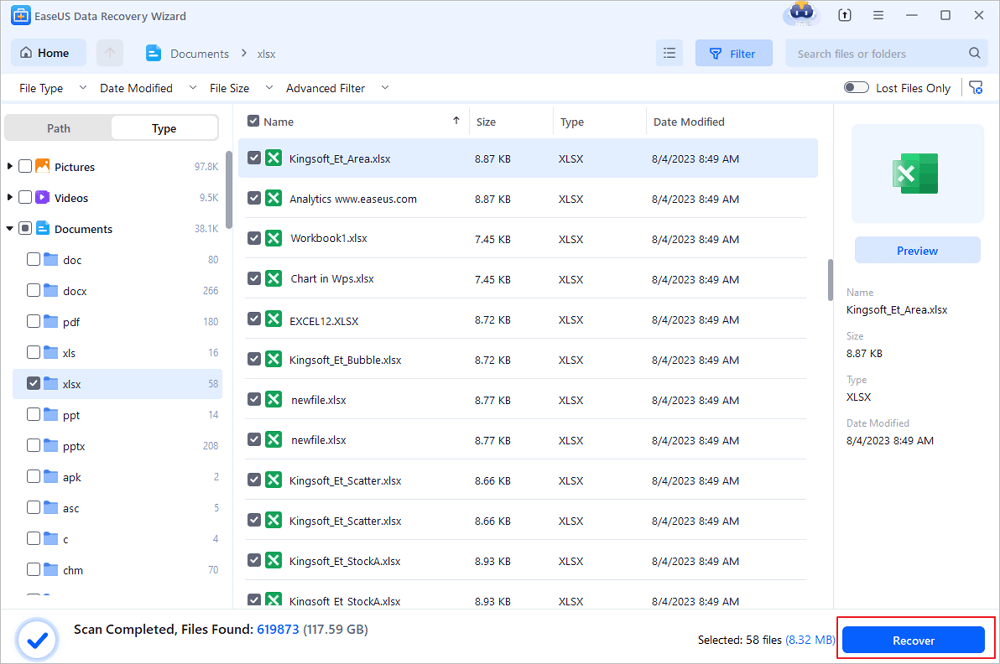
Langkah 3. Pulihkan file Excel
Terakhir, pilih file Excel yang diinginkan dan klik tombol "Pulihkan". Kemudian, pilih folder untuk menyimpan file Excel ke lokasi lain di drive lokal atau penyimpanan cloud Anda.
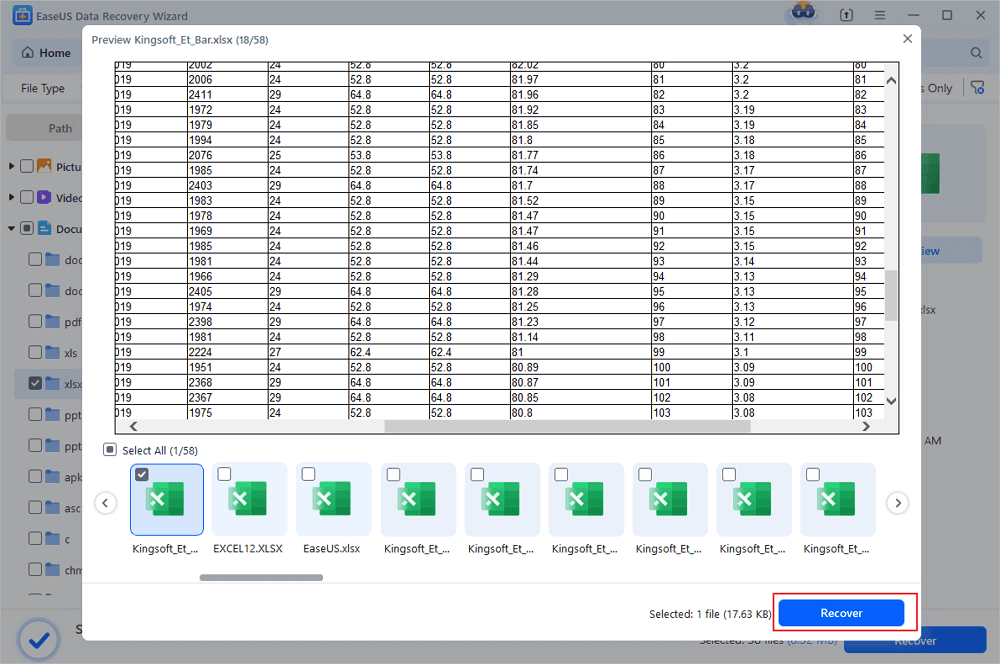
Jika file Excel yang Anda simpan hilang di Mac dan Anda mencari solusinya, kunjungi halaman terkait.
📌Metode 2. Memulihkan file Excel yang hilang dari Recycle Bin
Terkadang, perangkat lunak antivirus secara tidak sengaja membuat file desktop menghilang karena menganggap file Excel Anda berbahaya. Dalam situasi ini, Anda dapat mencari di Recycle Bin terlebih dahulu dan mengambil file Excel yang hilang di sana.
Langkah 1. Luncurkan File Explorer atau desktop Anda untuk mengakses Recycle Bin.
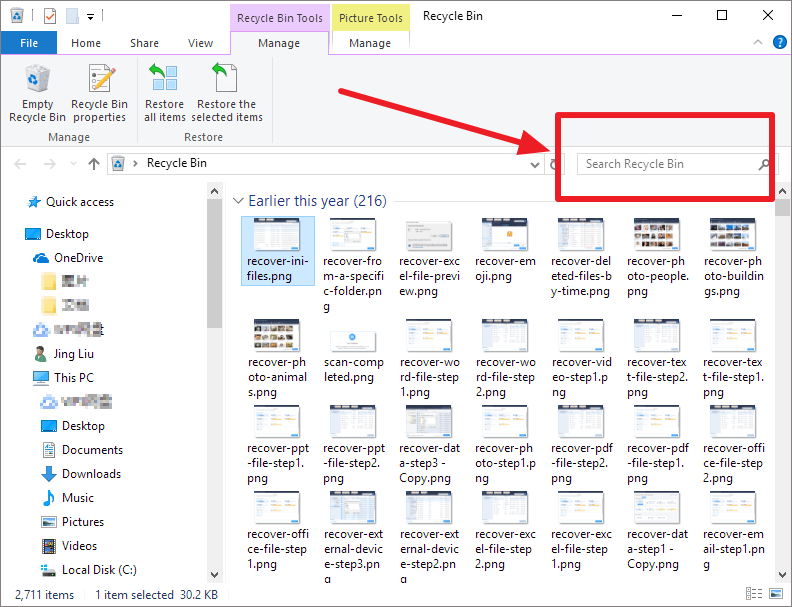
Langkah 2. Temukan file Microsoft Excel yang hilang dan pilih "Pulihkan" dari menu konteks.
Bagaimana memulihkan versi file Excel sebelumnya setelah disimpan?
Jika Anda telah menyimpan file tersebut, Anda dapat memulihkan versi sebelumnya di Excel atau menggunakan alat bawaan Excel. Baca artikel ini dan dapatkan bantuan.

📌Metode 3. Memulihkan File Microsoft Excel yang Hilang dari Cadangan
Semua pengguna komputer disarankan untuk sering mencadangkan data mereka karena ini merupakan praktik yang sangat baik. Fitur File History pada sistem operasi Windows bawaan dapat digunakan untuk ini. Opsi pencadangan pihak ketiga lainnya, seperti pencadangan cloud, juga tersedia.
Untuk bagian ini, media yang digunakan untuk memulihkan file Excel yang tiba-tiba hilang setelah disimpan akan dicadangkan dengan File History. Baca artikel ini untuk perincian lebih lanjut tentang cara memulihkan file Excel yang diganti .
Ikuti prosedur berikut. Ada opsi pencadangan dan pemulihan lain yang mengikuti proses serupa.
Langkah 1. Ketik restore files pada kotak pencarian di taskbar.
Langkah 2. Pilih "Pulihkan berkas Anda dari Riwayat Berkas".
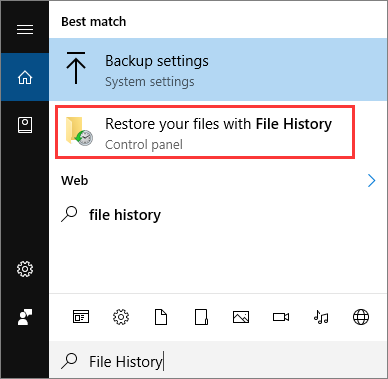
Langkah 3. Gunakan tombol panah untuk menemukan file yang ingin Anda pulihkan dan lihat versi yang tersedia.
Langkah 4. Pilih "Pulihkan" jika Anda ingin menyimpan berkas di tempat lain, bukan mengembalikannya ke lokasi asal dari lokasi berkas temp excel .
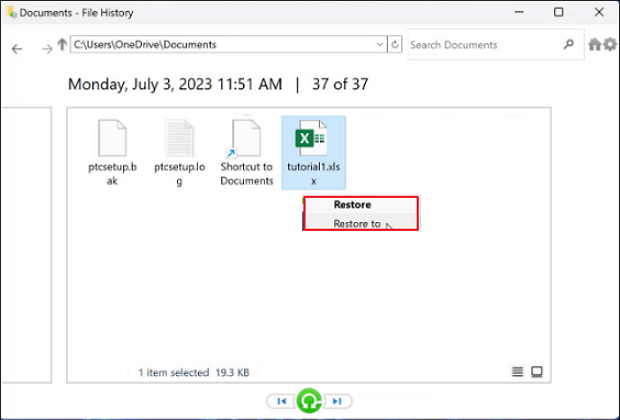
Jika salah satu metode ini membantu Anda memulihkan file yang hilang, bagikan di Facebook, Twitter, Instagram, dan platform media sosial lainnya!
Perbaikan 4. Cari File Microsoft Excel dan Spreadsheet Excel yang Hilang
Mengapa berkas Excel saya hilang dari desktop di Recycle Bin? Mungkin satu-satunya yang hilang adalah pintasan ke berkas Anda. Anda dapat memulihkan berkas Excel yang hilang dengan mencari jenis berkas tertentu di komputer Anda.
Langkah 1. Tekan tombol Windows dan S secara bersamaan untuk mengakses Kotak Pencarian Windows. Selanjutnya, ketik nama file Excel yang hilang.

Langkah 2. Berikutnya, lihat apakah file yang hilang dari desktop Anda telah ditemukan.
Tip: Coba Layanan Cloud untuk Mencadangkan File Excel yang Tersimpan
File Excel saya hilang ! Bagaimana cara mencegah file Excel hilang? Cara paling aman untuk menjaga semuanya tetap aman adalah dengan menyimpan dokumen Excel Anda ke layanan cloud seperti OneDrive atau Google Drive. Dengan cara ini, Anda dapat yakin bahwa pekerjaan Anda terus-menerus dicadangkan secara otomatis.
Sebelum maraknya penyimpanan awan, banyak pengguna biasa menyimpan buku kerja mereka di drive USB atau perangkat penyimpanan eksternal lainnya. Meskipun Anda masih dapat melakukannya, mengamankan pekerjaan Anda tidak selalu cukup, terutama mengingat mudahnya drive USB hilang.
Semoga Anda belum pernah menyesali hilangnya file apa pun karena Excel crash yang tidak terduga. Bahkan jika Anda kehilangan sesuatu, teknik ini juga dapat membantu Anda memulihkan file Excel 2016 yang belum disimpan.
Untuk Menyimpulkan
Artikel ini membahas kemungkinan penyebab dan perbaikan untuk masalah "File Excel hilang". Perbaikan manual untuk masalah ini memerlukan waktu dan upaya. Namun, jika Anda memerlukan akses langsung ke file Excel Anda, gunakan perangkat lunak EaseUS Data Recovery Wizard untuk memulihkan file Excel Anda dengan cepat dan mudah.
FAQ tentang hilangnya file Excel
Berikut ini 4 pertanyaan tambahan tentang cara memulihkan file Excel yang tersimpan dan hilang di PC. Cek di sini untuk jawabannya.
1. Mengapa buku kerja Excel saya hilang tetapi masih terbuka?
Lembar kerja akan hilang jika Anda mengeklik "Sembunyikan", tetapi akan tetap terbuka dan berfungsi. Anda dapat melihatnya lagi dengan memilih "Tampilkan" dari tab "Lihat", yang akan menampilkan daftar buku kerja yang saat ini tersembunyi. Yang ingin Anda lihat kemudian dapat dipilih, dan saat Anda mengeklik "OK", buku kerja tersebut akan muncul kembali.
2. Bagaimana memulihkan file Excel 2007 yang belum disimpan?
Jika Anda belum menyimpan file namun tidak sengaja menutup atau mematikan sistem, navigasikan ke File Excel - Info - Kelola Dokumen - Pulihkan Buku Kerja yang Belum Disimpan untuk memulihkannya.
3. Mengapa file Excel saya yang tersimpan hilang?
- Penghapusan tidak disengaja
- Pemformatan yang tidak disengaja
- Korupsi Excel
- Excel ditimpa
Baca artikel yang relevan jika Anda bertanya-tanya cara memulihkan file excel yang tertimpa tanpa versi sebelumnya .
4. Apakah file yang terhapus dapat dipulihkan?
Ya, file yang telah terhapus dapat dipulihkan. Namun, tergantung pada berapa lama file tersebut terhapus, mungkin perlu menggunakan program khusus jika Anda mencoba memulihkan file yang terhapus .
Artikel Terkait
-
Folder Unduhan Hilang di Windows 11 [DIPERBAIKI]
![author icon]() Daisy/2024/09/18
Daisy/2024/09/18
-
Perangkat Lunak Pemulihan Data Windows 10 Gratis Terbaik 2021
![author icon]() Daisy/2024/09/10
Daisy/2024/09/10
-
Memperbaiki 'Python Setup.py egg_info' yang Gagal dengan Kode Kesalahan 1
![author icon]() Daisy/2024/09/19
Daisy/2024/09/19
-
Cara Mengembalikan File yang Terhapus dari Hard Drive dengan 5 Cara | 2024
![author icon]() Daisy/2024/09/10
Daisy/2024/09/10